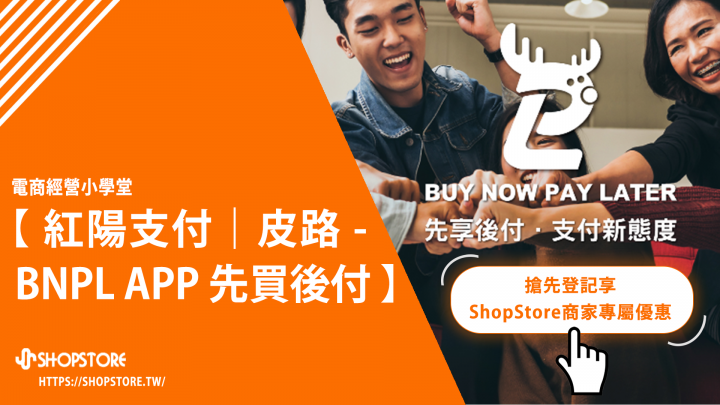文章概覽

2023-08-29 09:05:32
購物廣告三部曲:如何投放 Google 購物廣告?
購物廣告三部曲:如何投放 Google 購物廣告?
今天就帶店老闆們來了解:
【一、什麼是 Google 購物廣告 ?】
【「Google 購物廣告」與其他廣告相比,有什麼優勢 ?】
【「Google 購物廣告」提供哪些版位顯示 ?】
【四、「Google 購物廣告」提供哪些廣告活動類型 ?】
【五、Google Ads 帳戶如何連結 Google Merchant Center ?】
【六、如何投放「Google 購物廣告」 ?】
*(點擊目錄章節,可前往對應位置)請務必使用「電腦」閱讀與操作!
商家必須先完成以下操作,方可以進行「 Google 購物廣告」投放:
Google Merchant Center 帳戶建立:https://shopstore.tw/article/76。
Google 商品目錄上傳:https://shopstore.tw/article/75。
一、什麼是 Google 購物廣告 ?
「Google 購物廣告」是「Google Ads」的其中一種廣告投放類型,「Google 購物廣告」會使用商家於 Google Merchant Center 內上傳的商品,配對顧客於「Google 搜尋引擎」上搜尋內容結果相關性,來向顧客顯示你商店的產品。
因此,商家可以使用「Google 購物廣告」來宣傳網路商店、實體賣場的商品,以及吸引更多顧客前往商店瀏覽、提升線上/線下銷量。
二、「Google 購物廣告」與其他廣告相比,有什麼優勢 ?
1. 吸引更有可能完成購物程序的待開發客戶
商家可以直接在廣告中展示產品資訊,讓使用者在掏腰包之前更加認識您的產品,這樣一來,使用者就更有可能在您的網站上購物。
當顧客在 Google 搜尋商品時,即代表對特定商品有購買意向,而「Google 購物廣告」可以讓顧客不用花太多時間,簡簡單單的認識你的商品,了解商品的特性、價格、內容。
如此當你的商品有符合顧客的期待、需求,顧客就更可能點擊「Google 購物廣告」進入商店下單購買,相比來說受眾觸及可以更加精確。
簡單來說:
假設小編在 Google 搜尋「衛生紙」,可能就會看到銷售衛生紙的商家所刊登的「Google 購物廣告」。
小編可以直接看圖分辨哪個衛生紙正合己意,也可以查看價格,快速判斷所販售的衛生紙是否符合預算。
換句話說,當小編按下廣告時,就已經對產品和價格瞭若指掌,因此小編非常有可能完成購物程序。
2. 高於關鍵字廣告 2 - 3 倍的點閱率
在資訊爆炸的時代,以圖片呈現的「Google 購物廣告」,相比一般文字的「關鍵字廣告」來說,更能吸引顧客的目光。
而且捲動式的商品瀏覽方式,讓顧客不論在任何裝置上,都可以輕鬆的進行觀看。
因此,相比「關鍵字廣告」密密麻麻的文字顯示,在宣傳商品的時候,「Google 購物廣告」可以有高於關鍵字廣告 2 - 3 倍「點閱率(CTR)」的廣告成效!
3. 多元的廣告版位,能見度更高
「Google 購物廣告」會顯示於:Google 購物分頁、Google 搜尋、Google 圖片、Google 搜尋夥伴網站、Google 地圖等多元的版位,且都會顯示在顧客一眼就可以看到的明顯位置(上方或右側)。
顧客搜尋後,Google 一次最多會顯示多達 25 則的「Google 購物廣告」,相比一般 2 - 5 則的廣告來說,顧客一次就可以觀看到更多的商品,商品能見度更高!
4. 強大的報表功能及競爭程度相關情報
洞悉競爭狀況,基準化資料是您的得力幫手!
除了「Google Ads」提供的數據分析工具:成效規劃工具、觸及規劃工具、廣告預覽與診斷,商家可以在「Google Merchant Center」了解到顧客對商品的競爭情形:商品市場需求、商品競爭曝光率、消費者對所售產品的類別是否感興趣等。
全面性了解商品狀況後,商家還可以透過「曝光比重資料」和「出價模擬工具」,來找出拓展商店業務的新商機!
5. 搭配關鍵字廣告,獲得雙倍曝光度
如果商家正在舉辦「優惠活動」,或是有特別主打的「商品/分類」,商家可以同時投放「Google 購物廣告」與「Google 關鍵字廣告」。
因當顧客在進行搜尋時,如果您的廣告與顧客搜尋的字詞高度相關,「Google 購物廣告」與「Google 關鍵字廣告」是可能同時放送,顯示在顧客眼前,如此,即可獲得雙倍的曝光度!
三、「Google 購物廣告」提供哪些版位顯示 ?
「Google 購物廣告」提供非常多觸目可以及的廣告版位,以下圖片列出較常見的版位顯示。
*以下為列舉,「商品目錄」會出現的購物廣告版位,在實際的 Google Ads 投放設定當中,還會有搭配其他"附加的"商家手動設定的「圖片文字版位」。
*「Google 購物廣告版位」,會依照不同的購物廣告類型(例如:標準購物廣告、最高成效購物廣告)來決定顯示的版位,下圖為統整所有顯示的版位,詳細說明,請前往【四、「Google 購物廣告」提供哪些廣告活動類型 ?】進一步了解。
四、「Google 購物廣告」提供哪些廣告活動類型 ?
「Google 購物廣告」提供「標準廣告活動」與「最高成效廣告活動」兩種放類型,以下小編以"比較"的表格方式做說明,商家可以較簡單了解!
標準廣告活動
最高成效廣告活動
說明
基本的購物廣告功能投放,例如:自訂出價策略、指定目標受眾、產品群組指定。
是新一代的購物廣告活動類型,除了包含「標準購物廣告」的所有功能與設定外,還額外提供更多的「廣告版位」,協助商家觸及潛在顧客。
適用的廣告活動目標
銷售、待開發客戶、網站流量
銷售、待開發客戶、網站流量
出價策略
目標投資報酬率 ?
盡量爭取點擊 ?
手動單次點擊出價 ?
成本效益管理系統 ?
盡量爭取轉換 ?
盡量提高轉換價值 ?
目標廣告投資報酬率 ?
最佳化獲取新客 ?
購物廣告版位
Google 購物分頁
Google 搜尋
Google 搜尋夥伴網站 ?
Google 購物分頁
Google 搜尋
Google 圖片
Google 多媒體廣告聯播網 ?
YouTube
Gmail
附加圖片文字版位
Google 搜尋
Google 搜尋夥伴網站 ?
Google 搜尋
Google 多媒體廣告聯播網 ?
YouTube
Google 探索
Google 地圖
以下為各個名詞的說明釋義:
名詞
說明
目標投資報酬率
商家依照以下公式計算出「目標廣告投資報酬率百分比」:
轉換價值 ÷ 廣告支出 x 100% = 目標廣告投資報酬率百分比
舉例來說:如果您希望每支出 NT$30 元廣告費能帶來平均 NT$150 元的銷售額,則目標廣告投資報酬率就是 500%。
之後,Google Ads 就會依照商家設定的「目標廣告投資報酬率百分比」以及「預算」自動設定「出價金額」,來盡量提升「轉換價值」。
*備註:Google Ads 設定出價時,會盡可能為這個廣告活動達成"平均"廣告投資報酬率 (ROAS),因此,部分轉換的報酬率可能會高於或低於您的「 目標廣告投資報酬率百分比」。
盡量爭取點擊
Google Ads 會依照商家設定的「最高單次點擊出價上限(選填)」、「預算」,自動代您設定「出價金額」並盡量爭取最多廣告點擊次數。
手動單次點擊出價
Google Ads 會在商家指定的「單次點擊出價金額」出價範圍內,盡可能在每次「競價」時,爭取最多轉換(客戶動作)。
成本效益管理系統
Google Ads 會依據商家設定的「單次點擊出價金額」,以及指定的「增加轉換」/「提高轉換價值」目標,進行出價。
且會盡量讓你的「"平均"單次點擊出價」低於「單次點擊出價金額」。
*備註:「成本效益管理系統」會與「手動單次點擊出價」同時使用;不過,設定「手動單次點擊出價」時,並不一定要啟用「成本效益管理系統」。
盡量爭取轉換
Google Ads 自動設定出價,並利用您的預算為廣告活動爭取最多轉換次數。
盡量提高轉換價值
Google Ads 會以您指定的預算自動設定出價,全力爭取最高的廣告活動總轉換價值。
最佳化獲取新客
商家可以選擇「針對新客戶提高出價」或是「只針對新客戶出價」其中一種為廣告的出價方式,並選擇「轉換」/「轉換價值」其中一種目標,讓 Google Ads 有效地為你的商店開發新客戶。
*備註:「轉換」/「轉換價值」選擇後,商家都可以自由選擇,是否需要設定「目標單次操作出價」。
Google 搜尋夥伴網站
與 Google 合作,可以放送廣告及免費產品資訊的 Google 以外的網站夥伴。
Google 多媒體廣告聯播網
隸屬於 Google 網站中,可放送廣告的網站,例如: Google 財經、Gmail、Blogger 、 YouTube。
五、Google Ads 帳戶如何連結 Google Merchant Center ?
登入「Google Merchant Center」→點擊右上方灰色按鈕「」→選擇「應用程式」。
*備註:只有在 Google Merchant Center 內,方可以設定連結 Google Ads 帳戶 ; Google Ads 帳戶內是無法設定綁定 Google Merchant Center。
在「Google 應用程式」區塊內,點擊藍色文字「新增 Google Ads」。
點擊選擇「連結至 Google Ads 帳戶」選項。
點擊下拉選單,選擇想要與 Google Merchant Center 連結的「Google Ads 帳戶」。
點擊右下方藍色文字「連結帳戶」。
點擊右下方藍色文字「連結帳戶」。
此時,即會觀看到剛選擇的「Google Ads 帳戶」顯示於列表上,並顯示「已連結」,代表連結成功!
六、如何投放「Google 購物廣告」 ?
前往「Google Ads 總覽頁面」→點擊右上方藍色文字「登入」。
點擊選擇你想要投放廣告的「Google Ads 帳戶」。
此時會來到「Google Ads 後台」的「總覽」頁面,點擊上方藍色按鈕「新增廣告活動」。
*如果商家未看到「新增廣告活動」的按鈕,可以於左方選單,點擊前往「廣告活動」就可以看到囉(可點擊此,觀看操作示範圖)!
在「選擇您的目標」區塊內,點擊選擇「銷售」。
*「待開發客戶」與「網站流量」也可以做為「購物廣告投放」的活動目標選擇。
在「使用這些轉換目標來改善銷售」區塊內,系統會顯示目前商家在 Google Ads 帳戶內有新增好的所有轉換事件(目標),商家可以依據自己的行銷需求,在轉換目標右方點擊「⁝」進行刪除,留下需要的轉換目標就好。
*如果商家較不知道可以留下哪些轉換目標,可以跟小編示範的一樣,留下「網頁瀏覽」、「加入購物車」、「購買」三個轉換目標就好。
*此位置的轉換事件(目標)刪除,為單純刪除此廣告內的成效改善目標,並不會連同 Google Ads 帳戶內本身設定好的事件一併刪除,因此商家可以安心做刪除。
點擊右下方藍色按鈕「繼續」。
在「請選取廣告活動類型」區塊內,點擊選擇「購物」。
在「請選取一個 Google Merchat Center 帳戶」區塊,點擊「選取帳戶」的搜尋框→選擇你想要使用的「GMC 帳戶」。
在「選取所需的廣告活動子類型」區塊內,選擇想要「最高成效廣告活動」還是「標準購物廣告」。
*小編選擇「最高成效廣告活動」,為示範。
在「廣告活動名稱」區塊內,自訂此廣告活動的名稱。
*Google Ads 會預設隨機一組英文 + 數字做為「廣告活動名稱」,小編不建議商家使用預設的名稱,建議商家可以自訂一個對您來說好理解、好辨識的活動名稱。
確認設定的資訊皆正確後,點擊右下方藍色按鈕「繼續」。
在「你想著重達成哪個目標」點擊下拉選單,選擇此廣告的「出價目標」。
*小編選擇「轉換」為示範。
轉換
轉換價值
簡意
盡量爭取轉換
盡量提高轉換價值
說明
Google Ads 會自動設定出價,並利用你的「預算」為廣告活動爭取最多轉換次數。
Google Ads 會以你設定的「預算」自動設定出價,全力爭取最高的廣告活動總轉換價值。
可自由選擇,是否勾選/取消勾選「目標單次操作出價」。
*小編「取消勾選」,為示範。
* 【目標單次操作出價】勾選後,即會顯示「單次轉換出價費用」的欄位,商家即可自訂"每一次"轉換的平均出價費用,Google Ads 即會依照商家設定的「單次轉換出價費用」,盡量爭取最多「轉換次數」。
*如果商家在「」是選擇「轉換價值」,於此就會顯示【設定目標廣告投資報酬率】的選項,如有勾選,即可自訂「目標投資報酬率」,Google Ads 即會依照商家設定的「目標投資報酬率」,盡量提升「轉換價值」。
在「獲客」區塊內,可自由選擇勾選/取消勾選「最佳化廣告活動以獲取新客」選項。
*小編「取消勾選」,為示範。
*【最佳化廣告活動以獲取新客】勾選後,商家即可以設定,是否選擇「針對新客戶設定比現有客戶更高的出價」,或是選擇「只針對新客戶出價」為出價策略。
*如果商家投放此廣告的目的,是為了吸引新顧客,就可以勾選此項,並進行後續設定。
確認設定的資訊皆正確,點擊右下方藍色按鈕「下一步」。
在「選取要指定的地區」,選擇「台灣」。
在「請選取您客戶使用的語言」,點擊「開始輸入或選取語言」的搜尋框。
在搜尋框內輸入「中文」→勾選「中文(繁體)」。
點擊展開「自動建立的素材資源」區塊。
可自由勾選/取消勾選「文字素材資源」與「最終到達網址」。
*小編皆「勾選」,為示範(此兩項,小編皆建議做勾選)。
(𝟭. 文字素材資源:勾選後,Google Ads 會使用到達網頁、網域、已提供的素材資源"自訂廣告",以便提升廣告成效。
(𝟮. 最終到達網址:勾選後,Google Ads 就能根據使用者的「搜尋意圖」,將原本廣告中的「最終到達網址」直接替換成,Google Ads 認為更相關的「到達網頁網址」。
點擊展開「更多設定」區塊。
將滑鼠移到「廣告時段」區塊上,點擊鉛筆「」編輯按鈕。
設定,你想要這個廣告在「星期幾」、「什麼時段」進行放送。
*小編保持預設「每天 00:00 至 00:00 (等於每天 24 小時)」,為示範。
*如果店家有更多特定時段的規劃,可以點擊藍色文字「新增」,即可增加更多放送時段。
點擊展開「更多設定」區塊。
將滑鼠移到「開始與結束日期」區塊上,點擊鉛筆「」編輯按鈕。
設定此廣告放送的「開始日期」與「結束日期」。
*小編設定「開始日期」為當天、「結束日期」為「2023 年 9 月 15 日」為示範。
*如商家需要設定特定的「結束日期」,可選擇「請選擇日期」並設定結束日期。
*如「結束日期」選擇為「無」,代表廣告放送無期限,會永久放送。
點擊展開「更多設定」區塊。
將滑鼠移到「廣告活動網址選項」區塊上,點擊鉛筆「」編輯按鈕。
設定此廣告活動的「追蹤範本」、「最終到達網址尾碼」、「自訂參數」。
*小編「略過」此設定,為示範。
(𝟭. 追蹤範本:填入相對應的追蹤碼之後,只要有使用者點擊廣告,Google Ads 就會將資料傳送至 Google Analytics,如此,商家即可透過數據資料,觀看到顧客是從哪個廣告進入網站、裝置類型、關鍵字觸發等,以便商家衡量廣告成效。
(𝟮. 最終到達網址尾碼:可輸入要附加在「到達網頁網址」末端的參數,以利追蹤使用者按下廣告後,所造訪網頁的相關資訊。
(𝟯. 自訂參數:「自訂參數」是進階的追蹤參數設定,商家可以輸入,想要顧客點擊廣告後,你想要紀錄追蹤的特定數據。
*因平台都有提供「Google Analytics 串接」,且也都可以使用「UTM」此簡單的數據追蹤設定,因此並不是一定要設定「廣告活動網址選項」,如果商家對此功能較不熟悉,可以直接略過。
*如想詳細了解「廣告活動網址選項」內的參數設定,請前往參考:https://support.google.com/參數說明。
點擊展開「更多設定」區塊。
點擊展開「品牌排除條件」區塊。
點擊「使用品牌清單排除品牌」的搜尋框→選擇/新增想排除的品牌。
*小編「略過」此設定,為示範。
*當「使用品牌清單排除品牌」設定後,Google Ads 就可以避免,使用者搜尋到特定品牌時帶出你的廣告。
*如需要新增品牌,可點擊左下角藍色文字「+新增品牌清單」新增品牌清單。
確認設定的資訊皆正確後,點擊右下方藍色按鈕「下一步」。
在「素材資源群組名稱」區塊內,輸入此廣告素材的「素材資源名稱」。
在「產品資訊群組」區塊內,於「所有產品」點擊「」鉛筆按鈕。
*小編接下來要示範,選擇「特定商品分類」進行購物廣告投放的設定方式。
*如果商家想要「全部商品」皆做購物廣告投放,可略過此步驟,直接前往「」。
在「選擇廣告中要顯示哪些產品」,點擊選擇「使用自選產品」。
在「依下列條件選取產品」點擊下拉選單,改選擇為「產品類型」。
選擇你想要投放購物廣告的「商品分類」(單選/複選皆可)。
點擊下方藍色按鈕「儲存」。
於「最終到達網址」欄位內,Google Ads 會預設帶入 Google Merchant Center 的商店網址,請保持為原本的「商店網址」即可。
*如想了解「最終到達網址」會顯示於廣告的哪個位置,可「點擊我」觀看。
於「圖片」區塊,點擊藍色文字「╋ 圖片」。
*如想了解「圖片」會顯示於廣告的哪個位置,可「點擊我」觀看。
點擊前往「上傳」頁籤。
點擊中間藍色按鈕「從電腦上傳」,即可選擇電腦內的圖片並上傳至 Google Ads。
上傳成功後,Google Ads 會自動選擇好你剛上傳成功的圖片,商家可以確認目前選擇到的圖片,是否皆正確。
*Google Ads 會限制圖片比例為「1.91:1 」、「1:1」、「4:5」。
*如果商家想要調整圖片比例,可將滑鼠移動到圖片上,即可點擊白色的「鉛筆」按鈕做調整。
點擊下方藍色按鈕「儲存」。
於「標誌」區塊,點擊藍色文字「╋ 標誌」。
*此區塊的「標誌」即是指「LOGO」。
*如想了解「標誌」會顯示於廣告的哪個位置,可「點擊我」觀看。
選擇想要做為標誌(LOGO)的「圖片」→點擊下方藍色按鈕「儲存」。
在「影片」區塊,商家可自由選擇是否需要置入「影片」,做為廣告素材之一。
* 小編「略過」使此設定,為示範。
*如果商家想要置入「影片」,可點擊藍色文字「╋ 影片」上傳影片並置入。
*如想了解「影片」會顯示於廣告的哪個位置,可「點擊我」觀看。
在「廣告標題」區塊,輸入最少 3 個廣告標題。
*小編新增到「5 個」廣告標題,為示範。
*「廣告標題」最少需要新增 3 個,最多可新增到 15 個,每個字數長度不可超過 30 字。
*如果商家較無頭緒可以如何輸入,可以點擊藍色文字「查看建議」,Google Ads 即會列出適用的廣告標題,商家可以做參考。
*如想了解「廣告標題」會顯示於廣告的哪個位置,可「點擊我」觀看。
在「長廣告標題」區塊,輸入至少 1 個較長的廣告標題。
*小編新增「1 個」長廣告標題,為示範。
*「長廣告標題」最少需要新增 1 個,最多可新增到 5 個,每個字數長度不可超過 90 字。
*如想了解「長廣告標題」會顯示於廣告的哪個位置,可「點擊我」觀看。
在「說明」區塊,輸入至少 2 個說明。
*小編新增「3 個」說明,為示範。
*「說明」最少需要新增 2 個,最多可新增到 4 個,第一個「簡短說明」欄位不得超過 60 字,後續「說明」欄位不可超過 90 字。
*如想了解「說明」會顯示於廣告的哪個位置,可「點擊我」觀看。
在「商家名稱」區塊,Google Ads 會預設帶入店家在 Google Merchant Center 內的「商店名稱」,商家可自訂/保持預設。
*小編保持預設,為示範。
*如想了解「商家名稱」會顯示於廣告的哪個位置,可「點擊我」觀看。
在「網站連結」區塊,點擊「╋ 網站連結」。
*最少需要加入「4 個」網站連結。
*如想了解「網站連結」會顯示於廣告的哪個位置,可「點擊我」觀看。
點擊右上方藍色按鈕「建立」。
輸入「網站連結」的相關資料。
(1. 網站連結文字:輸入連結顯示的標題文字(點擊我觀看實際顯示位置)。
(2. 說明 1:輸入此連結的相關資訊、說明(點擊我觀看實際顯示位置)。
(3. 說明 2:輸入此連結的相關資訊、說明(點擊我觀看實際顯示位置)。
(4. 最終到達網址:輸入,想要使用者點擊此選項後,導向的頁面連結(例如:https://shopstore.tw)。
分別展開並設定「網站連結 2」 、「網站連結 3」、「網站連結 4」。
*Google Ads 強制最少需要新增 4 個「網站連結」,因此網站連結 2、3、4 都必須設定。
點擊展開「網站連結網址選項」。
*如果商家想再新增更多「網站連結」,可點擊藍色文字「加入網站連結」。
設定網站連結的「追蹤範本」、「最終到達網址尾碼」、「自訂參數」。
*小編「略過」此設定,為示範。
(𝟭. 追蹤範本:填入相對應的追蹤碼之後,只要有使用者點擊「網站連結」,Google Ads 就會將資料傳送至 Google Analytics,如此,商家即可透過數據資料,觀看到顧客是從哪個「網站連結」進入網站、裝置類型、關鍵字觸發等,以便商家衡量廣告成效。
(𝟮. 最終到達網址尾碼:可輸入要附加在「到達網頁網址」末端的參數,以利追蹤使用者按下「網站連結」後,所造訪網頁的相關資訊。
(𝟯. 自訂參數:「自訂參數」是進階的追蹤參數設定,商家可以輸入,想要顧客點擊「網站連結」後,你想要紀錄追蹤的特定數據。
*因平台都有提供「Google Analytics 串接」,且也都可以使用「UTM」此簡單的數據追蹤設定,因此並不是一定要設定「網站連結網址選項」,如果商家對此功能較不熟悉,可以直接略過。
*如想詳細了解「網站連結網址」內的參數設定,請前往參考:https://support.google.com/參數說明。
點擊展開「進階選項」。
設定此素材資源的「使用使段」。
*如果商家不想限制使用時段,想要每天 24 小時都可以放送的話,可以跟小編示範一樣,保持「預設:全天」,就可以囉!
確認設定的資訊皆正確後,點擊下方藍色按鈕「建立」。
此時,Google Ads 會自動選擇好你剛新增成功的「網站連結」,商家可以確認目前選擇到的「網站連結」,是否皆正確。
確認設定的資訊皆正確,點擊右下方藍色按鈕「儲存」。
在「行動號召」區塊,點擊下拉選單,選擇你覺得較適合此廣告的「行動呼籲按鈕(CTA)」。
*小編選擇「自動(建議)」,為示範。
點擊展開「更多素材資源類型」。
於此可設定更多的「素材資源」,商家可自由選擇是否需要設定。
*小編略過此區塊內的設定,為示範。
(1. 宣傳活動:可新增目前正在舉辦的優惠活動,並設定頁面導向網址,以加強促銷力道(點擊我觀看實際顯示位置)。
(2. 價格:可新增商店各服務/品項的價格區間,顧客即可簡單了解是否符合心理期望(點擊我觀看實際顯示位置)。
(3. 通話:可新增商店的客服電話,在顧客想進一步了解你提供的服務時,可以與你聯繫(點擊我觀看實際顯示位置)。
(4. 網站簡介:可新增商店提供服務、其他資訊,讓顧客了解你網站的資訊與可帶來的服務為何(點擊我觀看實際顯示位置)。
(5. 待開發客戶表單:在商家需要收集顧客資料,或是有舉辦課程/活動報名時,可新增表單功能,引導顧客留下個人資訊(點擊我觀看實際顯示位置)。
(6. 說明:可新增商店的簡短補充說明(點擊我觀看實際顯示位置)。
(7. 經銷點:如有實體門市,可於「Google Ads 後台」→「素材資源」→選擇「經銷點」標籤→點擊「」新增門市服務地址,方便顧客造訪門市(點擊我觀看實際顯示位置)。
點擊展開「其他選項」。
於此可設定更多的「其他資源」,商家可自由選擇是否需要設定。
*小編略過此區塊內的設定,為示範。
(1. HTML 5:是進階的互動式素材資源,可新增上傳「ZIP 壓縮檔」,增加廣告的互動性,且方便商家進一步掌控廣告素材。詳細說明,請參考:https://google-ads/HTML5。
(2. 顯示路徑:是延展型文字廣告中顯示網址的一部分,能讓潛在客戶知道在點擊您的廣告後,可能會到達您網站的哪個網頁。詳細說明,請參考:https://google-ads/路徑。
(3. 行動最終到達網址:可以針對「行動裝置」設定「最終到達網址」,確保顧客導向的頁面,為最適合行動裝置瀏覽的頁面。詳細說明,請參考:https://google-ads/行動最終到達網址。
(4. 自訂標籤:會需要於 Google Merchat Center 內設定「標籤」,即可於此選擇做選擇(新版的 GMC 需透過程式碼方可設定)。詳細說明,請參考:https://google-ads/自訂標籤。
在底部「目標對象信號」區塊內,點擊藍色文字「建立目標對象信號」。
*「目標對象信號」簡單來說,就是,店家想要投放廣告給哪些受眾客群,讓他們可以看得到你的廣告。
在「目標對象名稱」欄位內,輸入此受眾群組的名稱。
在「自訂區隔」區塊內,點擊藍色文字「+ 新增區隔」。
輸入「自訂區隔」內的相關資料。
*小編選擇「網站事件」、「網址參數」,為示範。
(1. 區隔名稱:輸入此受眾區隔的名稱。
(2. 納入具有下列興趣或行為的使用者:
具有下列其中一項興趣或購買意願的使用者:可輸入使用者可能對你商店感興趣/有購買意願的「關鍵字」與「商品資訊」,Google Ads 即會根據此,向使用者放送廣告。
曾在 Google 上搜尋下列其中一個字詞的使用者:盡可輸入顧客可能對你商店感興趣的「關鍵字」/「類似關鍵字」,當顧客搜尋相關的關鍵字時,Google Ads 即會向顧客投放廣告。
(3. 瀏覽下列類型網站的使用者:可以輸入特定的網站網址,當顧客造訪「特定網站」時,Google Ads 即會將他們視為你的受眾客群,並向他們投放廣告。
(4. 使用下列類型應用程式的使用者:可以輸入特定的應用程式 APP,當顧客有使用「應用程式 APP」時,Google Ads 即會將他們視為你的受眾客群,並向他們投放廣告。
確認設定的資訊皆正確後,點擊下方藍色按鈕「儲存」。
商家可自由選擇,是否需要設定「您的資料」與「興趣和詳細客層」區塊內的資料。
*小編「略過」此兩個區塊設定,為示範。
(1. 您的資料:可新增上傳現有的顧客名單/GA 數據收集到的顧客資料庫等,做為廣告投放的受眾客群(再行銷)。
(2. 興趣和詳細客層:可以設定特定「興趣」、「人口統計資料」等,做為廣告投放的受眾對象。
點擊展開「客群」區塊。
可設定,依據「性別」、「年齡」、「家長狀態」、「家庭收入」等特定條件,做為廣告投放的受眾客群。
確認設定的資訊皆正確後,點擊下方藍色按鈕「儲存」。
確認設定的資訊皆正確後,點擊下方藍色按鈕「下一步」。
在「預算」區塊內,選擇此廣告的「每日預算」為何。
*Google Ads 會預設「建議採用」為廣告預算,小編保持預設為示範。
*如選項內未有符合商家的預算,可點擊展開「設定自訂預算」區塊,即可自訂預算。
點擊右下方藍色按鈕「下一步」。
請再三確認所設定的廣告活動資訊是否皆正確,確認後,點擊右上方藍色按鈕「發布廣告活動」。
等待 Google 審核就可以囉!
*Google 審核通過後,就會直接開始投放廣告囉!
《相關文章參考》:
購物廣告一部曲:Google Merchant Center 是什麼 ?如何註冊帳戶?
購物廣告二部曲:Google 商品目錄是什麼?如何設定與上傳目錄?
「Google Ads」教你如何學會廣告投放!
《資料參考來源》:
https://bit.ly/3OlR1II
https://bit.ly/44whmK2
https://bit.ly/3Q2ZqCh
如操作上有任何問題,歡迎與客服人員聯繫,謝謝。
👨💼@LINE 聯繫專員【@LINE】|👨💼Facebook聯繫專員【Messenger】
-
免費開店,只要5分鐘,快來佈置您的店面吧:【免費開店GO!】
如果您想創業或開店相關歡迎聯繫Shopstore專員 【@LINE 聊聊】

2023-08-29 09:05:23
購物廣告二部曲:Google 商品目錄是什麼?如何設定與上傳目錄?
購物廣告二部曲:Google 商品目錄是什麼?如何設定與上傳目錄?
今天就帶店老闆們來了解:
【一、Google 商品目錄是什麼 ?】
【二、Google 商品目錄上傳 - 前置作業】
【三、Google 商品目錄上傳 - 步驟 1. 設定商家基本資料】
【四、Google 商品目錄上傳 - 步驟 2. 上傳商品目錄】
【五、商品會如何顯示於「Google 購物」?】
【六、Q&A 常見問題】
*(點擊目錄章節,可前往對應位置)請使用「電腦」閱讀與操作!
一、Google 商品目錄是什麼 ?
「Google 商品目錄」簡單來說,即是指商家想要展示在「Google 購物」的「商品清單」,商家可以透過一個一個手動新增的方式,或是使用檔案上傳(批量商品新增)的方式,上傳至 Google Merchant Center 內。
完成商品上傳後,Google 即會幫商家免費刊登商品在「Google 購物」,當潛在顧客於「Google 購物」進行搜尋,Google 即會將商品圖片、商品名稱、商品規格、運費等資訊,顯示在顧客眼前,為商家帶來銷售機會。
二、Google 商品目錄上傳 - 前置作業
以下為商家必須事先完成的前置作業,方可以進行「Google 商品目錄」上傳:
1. Google Analytics 串接
https://shopstore.tw/teachinfo/242
請先依照教學手冊,完成「Google Analytics 串接」並確認 Google Analytics 已有數據流入。
2. Google Serch Console 驗證網域所有權
https://shopstore.tw/article/44
請先依照教學手冊, 完成「Google Serch Console 驗證網域所有權」。
3. 商品主要分類設定
https://shopstore.tw/setting_Main categories
建議商家在同步商品至「Google Merchant Center」前,可以先在後台完成「商品主要分類」設定。
,,
稍後進行 Google 商品目錄上傳相關步驟時,請切記,您所登入的「Google Merchant Center 帳號」,在 Google Analytics 也須擁有「管理員權限(最高權限)」,在「Google Search Console」內須為「擁有者」,才可以順利完成所有步驟。舉例來說:目前登入 Google Merchant Center 的帳號是 ShopStore.demo123@gmai.com ,此帳號除了在 GMC 內是「管理員」權限,在 GA4 裡面也需要為「管理員」權限,而在 Search Console 內須為「擁有者」權限。
三、Google 商品目錄上傳 - 步驟 1. 設定商家基本資料
登入「Google Merchant Center」→並在「總覽」頁面,於「新增商家地址」點擊「新增」按鈕。
輸入「商家地址」資訊。
(1. 地址行 1:輸入商店地址。
(2. 地址行 2:如果有分店或其他地址,可填寫於此;如無,可直接略過此欄位。
(3. 城市:輸入商店所在的「縣」/「市」(例如:台南市)。
(4. 州/省:輸入「台灣」即可。
(5. 郵遞區號:輸入商店所在區域的「郵遞區號」。
確認輸入的資訊皆正確,點擊右下方藍色按鈕「繼續」。
在「驗證電話號碼以確認您的身分」點擊「驗證」按鈕。
在「電話號碼」欄位,輸入你的手機號碼。
*輸入示範,例如:0912345678。
點擊右下方藍色按鈕「繼續」。
在「您想要如何收到驗證碼 ?」視窗內,選擇你想要的「驗證方式」。
*小編選擇「簡訊」為示範。
點擊右下方藍色文字「繼續」。
在方框內,輸入 Google 提供你的「驗證碼」。
點擊右下方藍色文字「完成」。
在「確認貴商家的網路商店」點擊右方「確認」按鈕。
此時,Google 會自動帶入原先在建立 Merchant Center 帳戶時所設定的「網站網址」。
如果店家的「驗證結果」與以下小編操作圖片相同,為「尚未驗證」、「尚未聲明擁有權」,請商家於「選擇您想要採用的驗證方式」區塊,點擊右方藍色文字「其他選項」。
*如果店家顯示的畫面為「驗證成功(點擊此觀看圖片)」,請直接前往「」繼續操作。
選擇「使用 Google Analytics(分析)」。
點擊右下方藍色按鈕「驗證網路商店」。
當顯示「已驗證」、「已聲明所有權」,點擊右下方藍色按鈕「繼續」。
在「新增詳細資料來說明產品運送方式」點擊右方「新增」按鈕。
在「你希望 Google 顯示產品的國家/地區」,Google 會自動帶入原先在建立 Merchant Center 帳戶時所設定的「台灣」地區,直接點擊右下方藍色按鈕「繼續」。
*如果未顯示「台灣」,請點擊頁面上的藍色文字「新增或移除國家/地區」,將「台灣」做新增。
在「國家/地區」區塊,勾選「台灣」。
點擊右下方藍色按鈕「繼續」。
在「產品」區塊,選擇「所有產品」。
輸入「運送時間」。
(1. 訂單截止時間-時間:選擇商店「每日出貨截止時間」。
(2. 訂單截止時間-時區:選擇「(GMT+08:00)台北標準時間(台北)」。
(3. 處理時間(天):輸入並選擇,從顧客下單到商家出貨,最短與最長的處理天數,以及平常處理的星期。
(4. 運送時間(天):輸入並選擇,從商品交予物流公司後,物流公司將商品送達顧客指定地點的最短與最長的運送天數,以及運送星期。
確認設定的資訊皆正確,點擊右下方藍色按鈕「繼續」。
設定「運費」。
*小編選擇「付費運費」為運費示範。
(1. Currency:點擊下拉選單,選擇「TWD」。
(2. 運費-免運費:所有訂單皆免運費。
(3. 運費-付費運費:可設定每筆訂單/依重量/依價格的運費金額。
(4. 運費-超過特定金額即可免運費:輸入每筆訂單/依重量/依價格的運費金額,並設定滿多少金額,即享免運費。
選擇「運費類型」。
*小編選擇「固定費率」為示範。
(1. 固定費率:所有訂單皆固定運費金額。
(2. 價格:可依照訂單的價格區間,設定不同的運費金額。
(3. 重量:可依照訂單的重量區間,設定不同的運費金額。
輸入「運費金額」。
確認設定的資訊皆正確,點擊右下方藍色按鈕「儲存」。
點擊右下方藍色按鈕「完成」。
四、Google 商品目錄上傳 - 步驟 2. 上傳商品目錄
登入「ShopStore 店家管理後台」→於左方選單,點擊前往「行銷推廣」→「Google」。
在最上方「Google 追蹤設定」區塊,於「店家Google商品目錄網址」點擊右方「複製」按鈕,將此串網址複製下來。
當右上方顯示「商品目錄網址已複製」的綠色說明,代表複製成功。
*商家可以先將複製的「商品目錄網址」貼在記事本或其他視窗內,避免稍後不小心複製到其他物件,需要再回來後台重新複製一次。
登入「Google Merchant Center」→於左方選單,點擊前往「產品」。
點擊藍色按鈕「加入產品」。
請 務必一定 要選擇「透過檔案新增產品」的選項。
點擊右下方藍色按鈕「繼續」。
選擇「輸入產品檔案的網址」。
*基本上,Google Merchant Center 初始即會預設選擇「輸入產品檔案的網址」,不過保險起見,還是建議店家可以再確認是否為選擇到此項。
在「輸入產品檔案的網址」輸入框內,貼上剛剛於「」複製的「Google 商品目錄網址」。
*以小編為範例,即是貼上:https://demo123.shopstore.tw/googleFeed.xml。
確認設定的資訊皆正確,點擊右下方藍色按鈕「完成」。
此時,畫面會顯示「尚未新增任何產品」,請商家點按滑鼠「右鍵」→選擇「重新載入」。
*畫面上顯示的「尚未新增任何產品」為 Merchant Center 的系統 BUG,因此會需要商家重新刷新頁面。
畫面即會顯示「正在更新產品」,請店家耐心等待。
*商品數量越多、規格越多,所需等待的時間就會較長。
當商品上傳成功,畫面上即會羅列所有商品!
*初始,商品上傳成功後,在「狀態」皆會顯示「審核中」,店家需等待 2 - 3 個工作天,Google 會進行審核,確認是否有符合相關規範。
等待 2 - 3 個工作天後,商家可以再回到「Google Merchant Center」的「產品」頁面,確認是否為「審核完畢」且每個商品的狀態顯示為「已核准」。
*注意:審核完成後,Google Merchant Center 並不會寄信予店家通知審核結果,需要店家親自登入 Google Merchant Center 內觀看。
五、商品會如何顯示於「Google 購物」?
當商品成功上傳至「Google Merchant Center」、審核狀態為「已核准」、顯示設定為「」,且你商品的「關聯性」與顧客搜尋的關鍵字高度符合,Google 即會顯示你的產品於顧客的搜尋結果當中。
六、Q&A 常見問題
Q: 使用 ShopStore 提供的「Google 商品目錄網址」上傳商品時,會上傳那些資料予 Google Merchant Center 呢?
會上傳以下資料:
商品名稱、商品圖片、商品售價、商品特價、商家名稱、商品狀態(不論上架/下架皆固定顯示為「新品」)、供應情形(有無現貨﹙是否有庫存為判定﹚)、SEO-Description(作為商品說明) 、商品分類(以商家設定的「商品主要分類」為主)、商品網址。
Q: 「Google 商品目錄網址」只需上傳一次就好嗎?如果我之後有更動商品資訊,或是新增新的商品,是否需要再重新上傳呢?
只需要上傳一次就好囉!當商家有更動商品資訊/新增商品,Google Merchant Center 都會自動於每日做更新(無特定時間點),
Q: 下架中商品,與隱藏商品也都會一併上傳嗎?
都會的!如果商家不想要下架中商品、隱藏商品可以被搜尋到的話,可以依照「如圖(點擊觀看操作圖片)」的方式,取消顯示。
接下來,商家可以點擊前往:
https://shopstore.tw/teachinfo/336
,進行 Google 購物廣告投放。
《相關文章參考》:
購物廣告一部曲:Google Merchant Center 是什麼 ?如何註冊帳戶?
購物廣告三部曲:如何投放 Google 購物廣告?
「Google Ads」教你如何學會廣告投放!
《資料參考來源》:
https://bit.ly/3OlR1II
https://bit.ly/44whmK2
https://bit.ly/3Q2ZqCh
如操作上有任何問題,歡迎與客服人員聯繫,謝謝。
👨💼@LINE 聯繫專員【@LINE】|👨💼Facebook聯繫專員【Messenger】
-
免費開店,只要5分鐘,快來佈置您的店面吧:【免費開店GO!】
如果您想創業或開店相關歡迎聯繫Shopstore專員 【@LINE 聊聊】

2023-08-29 09:00:22
購物廣告一部曲:Google Merchant Center 是什麼 ?如何註冊帳戶?
購物廣告一部曲:Google Merchant Center 是什麼 ?如何註冊帳戶?
今天就帶店老闆們來了解:
【一、Google Merchant Center 是什麼 ?】
【二、如何註冊 Google Merchant Center 帳戶 ?】
*(點擊目錄章節,可前往對應位置)建議可使用「電腦」閱讀與操作!
隨著物聯網的普及,顧客可以輕鬆的獲取各種資訊,因此會花時間在取多不同的「線上接觸點」來進行購物。
根據 Google 的《Consumer Feed Behavior Research》研究報告指出,有超過半數的消費者會使用 Goolge、YouTube、Facebook、Instagram 或是其他平台,搜尋有興趣的產品並進行研究,且當發現新產品/新品牌時,有 91% 的消費者會立即採取行動。
因此,品牌商家必須在「品牌客群/品牌受眾」準備採取行動時,吸引他們的目光!
為了可以讓品牌商家可以吸引受眾目光、脫穎而出, Google Merchant Center 不僅可以讓你的商品出現在消費者眼中,提升能見度和品牌流量,更可以吸引合適的潛在顧客,創造你的利基市場!
一、Google Merchant Center 是什麼 ?
「Google Merchant Center」為提供商家,可以新增「想銷售的商品(商品目錄)」、統一管理商品目錄、商品成效數據分析。
上傳商品之後,Google 即會幫商家免費刊登商品在「Google 購物」,當潛在顧客於「Google 購物」進行搜尋,Google 即會將商品圖片、商品名稱、商品規格、運費等資訊,顯示在顧客眼前,為商家帶來銷售機會。
商家在進行「Google Ads」廣告設定時,可以選擇「Google Merchant Center」內的「商品目錄」來進行廣告投放,即是所謂的「Google 購物廣告」。
除此之外,「Google Merchant Center」的成效數據,提供「曝光次數」、「點擊次數」,且在商家有投放「Google 購物廣告」時,將會額外顯示「廣告數據分析」,其中包含「廣告點擊」、「廣告曝光」、「CTR」、「花費金額」等數據。
,,
「Google Merchant Center」主要為提供「商品目錄」上傳與管理;實際"購物廣告"投放,須要前往「Google Ads」方可以設定與投遞。
二、如何註冊 Google Merchant Center 帳戶 ?
前往「Google Merchant Center」→點擊右上方藍色按鈕「免費註冊」。
於「你在線上銷售產品嗎 ?」,選擇「是」。
在「你的商店網站」輸入框內,輸入你的「商店網址」。
*輸入示範,例如:https://demo123.shopstore.tw。
於「你是否擁有實體商店 ?」,依你目前的狀況選擇「是」/「否」。
* 小編選擇「否」為示範。
點擊下方藍色按鈕「繼續」。
於「免費在Google上展示產品」頁面,下滑頁面至底部,點擊藍色按鈕「前往 Merchant Center」。
輸入你的商家資訊。
(1. 商家名稱:輸入你的「商店名稱」。
(2. 註冊國家/地區:點擊下拉選單,選擇「台灣」。
(3. 接收最新消息和訣竅的個人化電子郵件通知:依商家需求,勾選/不勾選都可以。
點擊下方藍色按鈕「前往 Merchant Center」。
在「歡迎使用 Merchant Center Next」彈出視窗,擊藍色按鈕「開始使用」。
*Merchant Center Next 是新版的 Merchant Center,新註冊的用戶,介面都會是最新版的。
此時即會觀看到「Google Merchant Center Next」的頁面,代表完成註冊!
接下來,商家可以點擊前往:
https://shopstore.tw/article/75
,進行 Google 商品目錄上傳。
《相關文章參考》:
購物廣告二部曲:Google 商品目錄是什麼?如何設定與上傳目錄?
購物廣告三部曲:如何投放 Google 購物廣告?
「Google Ads」教你如何學會廣告投放!
《資料參考來源》:
https://bit.ly/3OlR1II
https://bit.ly/44whmK2
https://bit.ly/3Q2ZqCh
如操作上有任何問題,歡迎與客服人員聯繫,謝謝。
👨💼@LINE 聯繫專員【@LINE】|👨💼Facebook聯繫專員【Messenger】
-
免費開店,只要5分鐘,快來佈置您的店面吧:【免費開店GO!】
如果您想創業或開店相關歡迎聯繫Shopstore專員 【@LINE 聊聊】
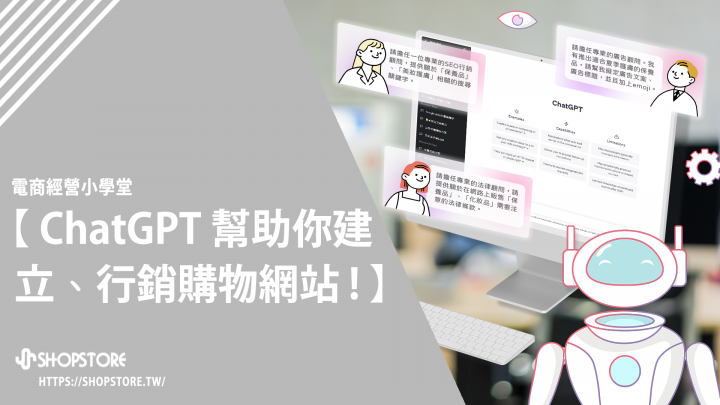
2023-06-07 14:31:13
什麼是 ChatGPT?如何運用 ChatGPT 幫助你建立、銷售、行銷你的電商購物網站?
什麼是 ChatGPT?如何運用 ChatGPT 幫助你建立、銷售、行銷你的電商購物網站?
今天就帶店老闆們來了解:
【一、什麼是 ChatGPT ?】
【二、ChatGPT 如何下載 ? 可以免費使用嗎 ?】
【三、ChatGPT 如何使用 ?】
【四、ChatGPT 使用技巧】
【五、ChatGPT 應用 1 : 商品描述文案撰寫】
【六、ChatGPT 應用 2 : SEO 撰寫】
【七、ChatGPT 應用 3 : 服務條款及隱私政策撰寫】
【八、ChatGPT 應用 4 : 會員等級規劃方向】
【九、ChatGPT 應用 5 : EDM 信件推廣文案撰寫】
【十、ChatGPT 應用 6 : 表格製作】
【十一、ChatGPT 應用 7 : 部落格文章撰寫】
【十二、ChatGPT 應用 8 : 廣告文案撰寫與建議】
【十三、結論】
*(點擊目錄章節,可前往對應位置)建議可使用「電腦」閱讀與操作!
AI 人工智慧對大家來說,其實已經是非常耳熟能詳的題材,舉凡在電影、電視、小說、遊戲、醫院、政治、娛樂等地方,都可以看得到他們的身影。
不過為什麼「ChatGPT」會如旋風般席捲全球市場,又是如何應於各個領域,甚至可以幫助商家建立與行銷推廣電商購物網站呢?
一、什麼是 ChatGPT ?
ChatGPT 於 2022 年 11 月推出,是 OpenAI 開發的人工智慧聊天機器人,透過「基於轉換器的生成式預訓練模型(GPT)」並以「強化學習(機器學習)」的方式進行運作。
當使用者對 ChatGPT 以文字/語音的方式提出問題、描述,甚至是張貼圖片,ChatGPT 都可以理解你的需求並給予回應。
且在使用者與 ChatGPT 溝通的過程當中,ChatGPT 都會持續性的進行強化學習,因此並不會是都是死板板的標準答案,就跟人類一樣,都會持續性的收集資料並提供更精確地回覆。
而 ChatGPT 不到半年的速度就紅遍大街小巷,主要是因 ChatGPT 的應用非常廣泛,舉例來說:文章與行銷推廣的文案撰寫、美術設計靈感提供、多國語言翻譯、程式碼編寫與除錯、心靈諮詢、溝通技巧回覆等等,幾乎各個領域都可以涵蓋應用,因而掀起了全國科技 AI 熱潮。
二、ChatGPT 如何下載 ? 可以免費使用嗎 ?
「ChatGPT」不僅提供"免費"「網頁版」使用,也以正式推出手機「ChatGPT供手機用戶"免費"下載APP」即可使用!
ChatGPT 電腦版網頁入口:
點擊以下連結,進入「ChatGPT 官網」,即可以點擊右上方「Sing Up」註冊成會員/「Sing In」直接登入使用囉:
https://openai.com/blog/chatgpt
*備註:當商家登入後,ChatGPT 會需要商家選擇想要使用的方式,商家選擇「ChatGPT」即可。
ChatGPT Android 下載:
「ChatGPT APP」的 Android 版本,OpenAI 公司尚在開發當中,承諾不久之後也會正上線!
因此,Android 用戶可以先使用「網頁版」的 ChatGPT,待 Android 版本上線後,小編也會一併更新,提供下載連結。
ChatGPT iOS 下載:
點擊以下連結,即可前往 App Store下載:
https://apps.apple.com/tw/app/chatgpt/id6448311069
*備註:目前市面上其實已經有滿多 ChatGPT 的 APP 可以下載,但都不是 OpenAI 開發推出。因此請記得,如想要下載 OpenAI 開發推出的 ChatGPT,一定要點擊上方下載連結/認明 OpenAI 的 LOGO ,再進行下載。
注意:
使用 ChatGPT 一定需要註冊成為會員,方可以持續性的免費使用(未註冊會員的情形下,只可以提問一個問題)。
另外,如果商家需要 ChatGPT 提供您更精確地回答、提高回覆速度等,可以付費 USD $20/month 升級 ChatGPT Plus。
三、ChatGPT 如何使用 ?
登入「ChatGPT」→選擇最左方的「ChatGPT」選項。
在底部「輸入框」內,輸入您想詢問 ChatGPT 的問題,或是需要 ChatGPT 幫您執行的動作→點按右方「送出」按鈕即可!
四、ChatGPT 使用技巧
由於 ChatGPT 是一個非常大架構的語言模型,因此所涵蓋、收集到的資料量非常龐大,所以商家在使用時,可以記住以下幾個要點,就可以較準確地獲得有效的答案:
1. 設定角色
ChatGPT 會根據商家設定的角色,而會有不同的回答。
舉例來說,當我想詢問關於「保養品」、「美妝護膚」相關的搜尋關鍵字有哪些,被賦予「專業的 SEO 行銷顧問」角色的回覆,會跟「保養品研究員」角色的回覆截然不同。
而在未被賦予角色的情況下,ChatGPT 回答的內容就會非常官方、籠統,較無法清確有效的回答。
\ 如何設定 ? /
在詢問問題最開始的「開頭」,即可以先輸入:請擔任一位 O O O。
例如:請擔任一位專業的 SEO 行銷顧問/請擔任一位專業的法律顧問/請擔任一位擁有 ISO 9001 稽核員人才資格證明的品管人員。
2. 說明問題
不用非常的詳細,但需要明確的闡述你想詢問的問題,會需要協助的地方。
舉例來說,當小編需要 ChatGPT 幫我擬定一個廣告文案,除了加上「角色設定」外,也詳細闡述【我有推出一波適合夏季護膚的保養品(洗面乳、精華液、乳液),請幫我擬定非常具有吸引力的廣告文案、廣告標題。】的回覆,會跟【請幫我擬定夏季廣告文案、標題】的回覆,前者一定會是較符合小編所需要的回答。
\ 如何設定 ? /
在「角色設定(請擔任一位 O O O)」的後方,明確闡述你的問題。
例如:請擔任一位專業的廣告顧問,以及專業的保養品銷售經理。我有推出一波適合夏季護膚的保養品(洗面乳、精華液、乳液),請幫我擬定非常具有吸引力的廣告文案、廣告標題。
3. 使用「繼續」完整 ChatGPT 的回答
「免費版」的回答字數限制為「500 字」;「升級版」的回答字數限制為「25,000字」。
因此 ChatGPT 常常會在回答還沒結束時,就自動停止對話,此時,商家就可以輸入「繼續」, ChatGPT 就會繼續接續剛剛還未回覆完成的內容,繼續說明!
以下應用示範,小編會以小編的示範商店:ShopStore/SkinCare 皮膚保養專科,為示範。
五、ChatGPT 應用 1 : 商品描述文案撰寫
Step.1 )) 使用 ChatGPT 產出文案
小編以「極淨白淡斑精華霜」為例,請 ChatGPT 幫小編以商品的特色成分:激光活能C、牡丹精萃、山毛櫸精,並增加一些顧客會喜愛的特點來產出商品描述。
*在圖片上點按滑鼠右鍵→選擇「開啟新分頁」,即可放大縮小觀看圖片。
Step.2 )) 於 ShopStore 加以調整與排版
確認一下 ChatGPT 提供的文案內容是否符合您的需求,之後加以整理排版並加上圖片展示,即可快速完成!
*ShopStore 後台,商品描述設定位置:https://shopstore.tw/teachinfo/72
六、ChatGPT 應用 2 : SEO 撰寫
Step.1 )) 使用 ChatGPT 產出文案
小編以「SkinCare 皮膚保養專科」商店為例,請 ChatGPT 幫小編找出搜尋度極高的 SEO 關鍵字,之後請 ChatGPT 依照所回答的答案,再依序幫我編寫「商店 SEO - Title」、「商店 SEO - Description」。
*在圖片上點按滑鼠右鍵→選擇「開啟新分頁」,即可放大縮小觀看圖片。
Step.2 )) 於 ShopStore 加以調整與排版
依照 ChatGPT 提供的文案內容,加以調整文字說明,即可編寫完成!
*ShopStore 後台,商店「SEO - Title」、「SEO - Description」設定位置:
*ChatGPT 免費版 & 付費版的知識庫,目前只到 2021 年 9 月,因此資訊不會是最新的,所以在 SEO 關鍵字的部分,會建議商家如果要精確的編寫,可以搭配一些 SEO 的關鍵字優化工具一併使用與調整!
*更多 SEO 關鍵字規劃工具,請參考:https://shopstore.tw/article/219
七、ChatGPT 應用 3 : 服務條款及隱私政策撰寫
Step.1 )) 使用 ChatGPT 產出文案
小編以「SkinCare 皮膚保養專科」商店為例,並說明販售的商品,先請 ChatGPT 幫小編列出包含到網路開店、販售商品的法律條款。
之後,再請 ChatGPT 依照剛剛的回覆,幫小編編寫完整的「服務條款及隱私政策」。
*在圖片上點按滑鼠右鍵→選擇「開啟新分頁」,即可放大縮小觀看圖片。
Step.2 )) 於 ShopStore 加以調整與排版
依照 ChatGPT 幫小編編寫的「服務條款及隱私政策」內容,加以調整並排版,即完成!
*ShopStore 後台「服務條款及隱私政策」設定位置:https://shopstore.tw/teachinfo/10
*如果商家需要更正確,更能夠代表您商店的「服務條款及隱私權政策」條款訂定,會建議商家與律師事務所聯繫,請專業人員幫您擬定。
八、ChatGPT 應用 4 : 會員等級規劃方向
Step.1 )) 使用 ChatGPT 產出文案
小編以「SkinCare 皮膚保養專科」商店為例,請 ChatGPT 幫我依照我訂定的會員等級高到低順序,幫小編規劃會員的升等、續會條件,以及各會員等級適合的優惠活動。
*在圖片上點按滑鼠右鍵→選擇「開啟新分頁」,即可放大縮小觀看圖片。
Step.2 )) 於 ShopStore 加以調整與排版
依照 ChatGPT 幫小編規劃的「會員分級」內容,加以調整後台設定並製作圖片說明,之後新增一個「會員規則」的說明頁面供顧客觀看,即完成!
*ShopStore 後台「新增自訂頁面」操作方式:https://shopstore.tw/teachinfo/22
*建議商家以自己品牌的目標、規劃、商品定價等,再進一步的調整與設定。
九、ChatGPT 應用 5 : EDM 信件推廣文案撰寫
Step.1 )) 使用 ChatGPT 產出文案
小編以「SkinCare 皮膚保養專科」商店為例,說明對於「周年慶」所舉辦的優惠活動有哪些,並請 ChatGPT 幫小編編寫完整的行銷 EDM 內容。
之後,再請 ChatGPT 擬定一些可使用的信件標題。
*在圖片上點按滑鼠右鍵→選擇「開啟新分頁」,即可放大縮小觀看圖片。
Step.2 )) 於 ShopStore 加以調整與排版
依照 ChatGPT 幫小編編寫的「周年慶信件內容」,加以調整並排版,即完成!
*ShopStore 後台「EDM信件」編寫位置:https://shopstore.tw/teachinfo/193
十、ChatGPT 應用 6 : 表格製作
Step.1 )) 使用 ChatGPT 產出文案
小編的商品有多個非常好的成分,因此羅列出來,請 ChatGPT 幫小編整理成一個表格。
*在圖片上點按滑鼠右鍵→選擇「開啟新分頁」,即可放大縮小觀看圖片。
Step.2 )) 於 ShopStore 加以調整與排版
依照 ChatGPT 幫小編製作的表格內容,直接複製並貼上至 ShopStore 後台即可。
*ShopStore 後台「商品描述」頁籤設定位置:https://shopstore.tw/teachinfo/72
十一、ChatGPT 應用 7 : 部落格文章撰寫
Step.1 )) 使用 ChatGPT 產出文案
小編以「SkinCare 皮膚保養專科」商店為例,請 ChatGPT 幫小編,編寫關於「皮膚保溼的重要性、改善方法」的文章。
*在圖片上點按滑鼠右鍵→選擇「開啟新分頁」,即可放大縮小觀看圖片。
Step.2 )) 於 ShopStore 加以調整與排版
依照 ChatGPT 幫小編編寫的「文章內容」,加以調整並排版,即完成!
*ShopStore 後台「新增文章」教學手冊:https://shopstore.tw/teachinfo/286
*建議商家可以搭配自家商品的優勢,進一步做調整與編排。
十二、ChatGPT 應用 8 : 廣告文案撰寫與建議
Step.1 )) 使用 ChatGPT 產出文案
小編以「SkinCare 皮膚保養專科」商店為例,並說明我目前想要推廣的商品/分類,請 ChatGPT 幫小編列編寫「Facebook 廣告」的文案內容、文案標題與加上 emoji。
之後,也請 ChatGPT 給我一些關於 Facebook 廣告規劃的方向。
*在圖片上點按滑鼠右鍵→選擇「開啟新分頁」,即可放大縮小觀看圖片。
Step.2 )) 於 ShopStore 加以調整與排版
依照 ChatGPT 幫小編編寫的「Facebook廣告」文案內容與標題,加以調整並排版,即完成!
*Facebook 廣告投放攻略:https://shopstore.tw/article/305
十三、結論
ChatGPT 目前的資料庫,目前只更新到 2021 年 9 月,因此資訊不會是最新的,且在語意上,有時候還是會看到有一些小漏洞。
因此, ChatGPT 雖然可以協助我們生活、工作大小事,不過還是會建議商家可以將 ChatGPT 的回覆當做參考就好,不要完全照本宣科,還是要謹慎地將資料確認過一遍,以品牌形象為出發點,進一步做編輯與調整。
截至目前為止,除了 OpenAI 公司開發的 ChatGPT ,市面上也都有非常多其他品牌開發的 AI 軟體(例如:MidJourney、Notion AI 等),商家都可以互相結合,會有意想不到的效果發生喲!
《相關文章參考》:
商家如何應對,隱私安全意識抬頭的「Cookieless 世代」?提早佈局?
為什麼我的圖片上傳後,總是模糊或是色差嚴重呢?JPG與PNG差別在哪呢?
網路開店應該要申請「公司登記」還是「商業登記」?也一定要申請「稅籍登記(營業登記)」嗎?
《資料參考來源》:
https://bit.ly/42M3pWs
https://bit.ly/42JS3T8
https://bit.ly/3CA0cyM
https://bit.ly/3Jnz89F
https://bit.ly/42M3pWs
https://bit.ly/3pa10ap
https://bit.ly/3Jl48Hw
如操作上有任何問題,歡迎與客服人員聯繫,謝謝。
👨💼@LINE 聯繫專員【@LINE】|👨💼Facebook聯繫專員【Messenger】
-
免費開店,只要5分鐘,快來佈置您的店面吧:【免費開店GO!】
如果您想創業或開店相關歡迎聯繫Shopstore專員 【@LINE 聊聊】
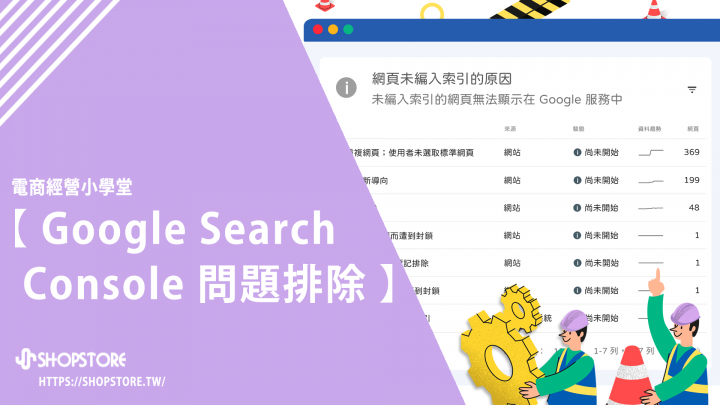
2023-05-21 00:00:10
「Google Search Console」問題狀況排除
「Google Search Console」問題狀況排除
今天就帶店老闆們來了解:
【一、這是重複網頁;使用者未選取標準網頁】
【二、頁面會重新導向】
【三、找不到 (404)】
【四、因其他 4xx 問題而遭到封鎖】
【五、遭到「noindex」標記排除】
【六、因拒絕存取 (403) 而遭到封鎖】
【七、已檢索 - 目前尚未建立索引】
*(點擊上方目錄章節,可前往對應位置)建議可使用「電腦」閱讀與操作!
「Google Search Console」可以說是「SEO搜尋引擎優化」當中,非常重要工具之一。
「Google Search Console」藉由視覺化的折線圖與比較表格來呈現,幫助店家了解網站被 Google 檢索並收錄的狀況、網站自然流量的觀察等,並且可提交「Sitemap」來加快 Google 盡快找到網站並隨時更新網站資訊的優勢。
以下,小編將說明一些店家較常在「Google Search Console」後台會遇到的"網頁未編入索引的原因"項目原因/錯誤,提供排解方式,期望可以對正在困擾的您,排憂解難!
*注意:只要有網址被歸類在以下問題項目,就不會編入 Google 索引/或在 Google 搜尋引擎當中。
*如想了解「Google 搜尋的原理與運算過程(檢索與索引)」的意思與流程,可前往參考:https://shopstore.tw/article/233。
*Google Search Console 內的資料,是會有時間差,因此不會是最即時的結果,是存在誤差的。
一、這是重複網頁;使用者未選取標準網頁
問題項目
這是重複網頁;使用者未選取標準網頁。
問題說明
當商家有進行以下動作,網址即會被判定為【這是重複網頁;使用者未選取標準網頁】:
𝟭. 有更新「特定頁面(例如:商品分類、商品內頁、文章頁面等)」的網址,Google Search Console 已有檢索到特定頁面"新的"和"舊的"網址,導致顧客有可能點擊"舊的"網址進入,而非"新的"正確網址(表示您此頁面有同時兩個網址導向至相同頁面)。
𝟮. 當店家有進行特定變更,例如:將已被 Google Search Console 檢索並收錄到的商品,下架/刪除,商店前台已不會有此商品顯示,顧客點擊原有的連結進入,會顯示 404 頁面。
𝟯. 當 Google Search Console 藉由數據資料判定,在「搜尋引擎結果頁上」網址尾綴詞應該為什麼樣的英文/數字組成,方可提升成效/對內容較友善,Google Search Console 系統即會自動指定一個「 Google 所選的標準網址」。
問題排除
登入「Google Search Console」→點擊左方選單「網頁」→在此「網頁索引狀態」頁面,點擊「這是重複網頁;使用者未選取標準網頁」的問題項目。
於右方滑出視窗,點擊「檢查網址」。
點擊右上方深藍色按鈕「測試線上網址」。
*此時頁面會顯示,目前 Google Search Console 所紀錄的網址資料與相關狀態。
此時會有兩種"檢查結果",小編會分別對這兩個結果做說明:
結果一 : 找不到 404
當店家在「網頁可用性」和「網頁擷取狀態」觀看到「找不到 404」的結果顯示,即代表目前店家的商店以無此頁面存在。
此時,店家不用進行任何動作,Google Search Console 系統會自己慢慢更新,將此頁面做刪除。因此,到此步驟即結束!
*如果店家真的很介意 404 頁面的話,是可以依照右方連結手冊,於 Google Search Console 將 404 網址做刪除:https://support.google.com/404頁面刪除
結果二 : 網頁可編入索引
當店家在「網頁可用性」觀看到「網頁可編入索引」的結果顯示,即代表此頁面是存在的。
此時,店家可以在最上方「Google 可為網址建立索引」區塊內,點擊右方「要求建立索引」按鈕。之後,繼續進行下一步驟!
回到「」的「網頁」→「網頁索引狀態」頁面,在最上方「這是重複網頁;使用者為選取標準網頁」區塊內,點擊右方「驗證修正後的項目」即可!
*此步驟,為提交剛剛「建立索引」的網址資料予 Google Search Console 做更新與驗證。
* Google Search Console 驗證完成後,會寄信予店家通知驗證結果。
二、頁面會重新導向
問題項目
頁面會重新導向。
問題說明
當 Google Search Console 有檢測到,顧客點擊您的網址後,會重新導向至其他頁面,網址即會被判定為【頁面會重新導向】。
問題排除
登入「Google Search Console」→點擊左方選單「網頁」→在此「網頁索引狀態」頁面,點擊「頁面會重新導向」的問題項目。
於右方滑出視窗,點擊「檢查網址」。
點擊右上方深藍色按鈕「測試線上網址」。
*此時頁面會顯示,目前 Google Search Console 所紀錄的網址資料與相關狀態。
在最上方「Google 可為網址建立索引」區塊內,點擊右方「要求建立索引」按鈕。
*必須確認,在「網頁可用性」欄位內,是顯示「網頁可編入索引」,才代表此網頁目前是存在且可正常導向的。
*如果您的「網頁可用性」欄位內,是顯示「找不到 404」,代表此頁面已不存在,店家不用再進行任何動作,Google Search Console 系統會自己慢慢更新,將此頁面做刪除。
於彈出視窗中,點擊右下方「我知道了」按鈕。
回到「」的「網頁」→「網頁索引狀態」頁面,在最上方「頁面會重新導向」區塊內,點擊右方「驗證修正後的項目」即可!
*此步驟,為提交剛剛「建立索引」的網址資料予 Google Search Console 做更新與驗證。
* Google Search Console 驗證完成後,會寄信予店家通知驗證結果。
三、找不到 (404)
問題項目
找不到 (404)。
問題說明
當店家將「特定頁面(例如:分類列表、商品內頁、部落格文章等)」刪除/隱藏,顧客點擊連結後,會導向至「404 頁面」無法正常導向至對應頁面時,該網址即會被判定為【找不到 (404)】。
問題排除
不必進行任何動作,可直接等待 Google Search Console 慢慢更新您網站的資訊(無法預估時間),Google 會逐步將已逐漸無人點擊的網址,於您網站資料中做刪除。
或是如果店家真的很介意的話,是可以依照以下連結手冊,於 Google Search Console 將 404 網址做刪除:
https://support.google.com/找不到 (404)/網址刪除
*備註:小編不建議做刪除,舉例來說:如果只是剛好先將商品暫時下架,如果又做刪除的話,之後上線,就會需要重新等待 Google 收錄了。
四、因其他 4xx 問題而遭到封鎖
問題項目
因其他 4xx 問題而遭到封鎖。
問題說明
當顧客在前台使用當中,剛好有發生 4xx 系統錯誤(包含所有 4 系列的狀態碼,例如:400、401、403、404 等),Google 剛好有收錄到「錯誤頁面」的話,此頁面網址即會被判定為【因其他 4xx 問題而遭到封鎖】。
問題排除
不必進行任何動作,可直接等待 Google Search Console 慢慢更新您網站的資訊(無法預估時間),Google 就會逐步將此網址,於您網站資料中做刪除。
或是如果店家真的很介意的話,是可以依照以下連結手冊,於 Google Search Console 將「因其他 4xx 問題而遭到封鎖」的網址做刪除:
https://support.google.com/因其他 4xx 問題而遭到封鎖/網址刪除
五、遭到「noindex」標記排除
問題項目
遭到「noindex」標記排除。
問題說明
當您網站的特定網址,系統伺服器有針對此網址設定「noindex」標記(旨不讓搜尋引擎收錄此網址,不要顯示於「搜尋結果頁」當中),此網址即會被判定為【遭到「noindex」標記排除】。
問題排除
如果網址是「隱藏商品」/「隱藏賣場」/「導購網址」的網址,是正常的,因此主要為方便店家可以提供予特定顧客(團媽、批發商等)的私密網址,因此不會顯示在「搜尋結果頁」上。
如果非以上特定網址,請提供「問題網址」與「Google Search Console 後台的說明頁面」予客服小編,小編請技術團隊幫店家做確認。
六、因拒絕存取 (403) 而遭到封鎖
問題項目
因拒絕存取 (403) 而遭到封鎖。
問題說明
當顧客進入特定頁面網址,被系統伺服器的「防火牆」認定為「不安全」;或是特定 IP 被伺服器阻擋,此頁面顯示為「403 Forbidden」,此網址即會被判定為【因拒絕存取 (403) 而遭到封鎖】。
問題排除
不必進行任何動作,可直接等待 Google Search Console 慢慢更新您網站的資訊(無法預估時間),Google 就會逐步將此網址,於您網站資料中做刪除。
或是如果店家真的很介意的話,是可以依照以下連結手冊,於 Google Search Console 將「因拒絕存取 (403) 而遭到封鎖」的網址做刪除:
https://support.google.com/因拒絕存取 (403) 而遭到封鎖/網址刪除
七、已檢索 - 目前尚未建立索引
問題項目
已檢索 - 目前尚未建立索引。
問題說明
Google Search Console 已有檢索(找到)到此網頁,不過尚未建立索引(旨尚未將網頁內容、關鍵字等資料記錄於 Goole 索引內)。
問題排除
不必進行任何動作,也不用提供予 Google 進行索引, Google Search Console 會逐步將這些網址送交檢索。
《相關文章參考》:
Google Search Console提交Sitemap!加快搜尋引擎找到你的網站!
為什麼 Google 搜尋不到我的商店?為什麼排名沒有上升呢?
完成「Google Analytics」網站流量統計設定!簡單5步驟!
《資料參考來源》:
https://bit.ly/44AGFuV
https://bit.ly/3nHTG5e
如操作上有任何問題,歡迎與客服人員聯繫,謝謝。
👨💼@LINE 聯繫專員【@LINE】|👨💼Facebook聯繫專員【Messenger】
-
免費開店,只要5分鐘,快來佈置您的店面吧:【免費開店GO!】
如果您想創業或開店相關歡迎聯繫Shopstore專員 【@LINE 聊聊】

2023-03-31 09:00:47
「Line Notify即時通訊」自動化通知功能!
「Line Notify 即時通訊通知」自動化通知功能!
今天就帶店老闆們來了解:
【、什麼是 Line 即時通訊通知?】
【二、一對一 Line Notify 通知-操作設定】
【聊天室(群組)Line Notify 通知-操作設定】
「Line Notify即時通訊」是個對店家來說非常方便的功能!只要消費者有在前台「完成下單」,或是當消費者使用「聯絡我們」或是「聊聊訊息(會員登入)」留言與店家,店家都可以馬上收到通知!
還有還有!如果店家在後台「訂單管理」內的任何訂單,只要「金/物流狀態」有更新狀態,也都會立即傳訊與店家做通知的!
這麼方便有效率的功能,就讓我們跟著文章,一起做設定吧!
一、什麼是 Line 即時通訊通知?
「Line 即時通訊通知」是個對店家來說非常方便的功能!只要當符合以下條件,系統即會觸發,以 Line 通知店家!
只要有任一消費者在前台「完成下單」。
當任一消費者於前台使用「聯絡我們」或是「聊聊訊息(會員登入)」與店家做留言。
當該筆訂單狀態有任何更新(例如:已付款、已出貨、已取貨等)
*為顧客前台使用「聯絡我們」傳訊予店家,LINE 通知店家的圖示範例。
「Line Notify 即時通訊通知」的通知對象,可設定「Line Notify 對自己」或是「Line Notify 對聊天室(群組)」,以下為分別介紹操作方式:
*注意:目前 Line Notify 未提供綁定「Line@官方帳號」之功能。
二、一對一 Line Notify 通知-操作設定
登入ShopStore店家管理後台→前往「基本設定」→「商店設定」。
下滑頁面,在「即時通訊通知」區塊內,點擊綠色按鈕「點擊與Line連動」。
輸入店家本身Line的「帳號」與「密碼」→點擊綠色按鈕「登入」。
選擇第一個「透過1對1聊天接收Line Notify通知」→點擊綠色按鈕「同意並連動」。
此時,Line Notify即會傳訊於店家,說明【與「ShopStore系統通知」連動完成】即代表設定完成了!
三、對聊天室(群組)Line Notify 通知-操作設定
登入ShopStore店家管理後台→前往「基本設定」→「商店設定」。
下滑頁面,在「即時通訊通知」區塊內,點擊綠色按鈕「點擊與Line連動」。
輸入店家本身Line的「帳號」與「密碼」→點擊綠色按鈕「登入」。
選擇想要與Line Notify連動的聊天室(群組)→點擊綠色按鈕「同意並連動」。
此時,Line Notify即會傳訊於店家,說明【請將此帳號邀請至「(剛我綁定的聊天室名稱)」中】,即代表店家需至剛所連動的聊天室(群組),將Line Notify邀請至該群組中。
。前往剛所連動的聊天室(群組)→點擊右上角「⋮」→點擊「邀請」。
在「邀請好友」的視窗,於上方搜尋框輸入「Line Notify」。
將「Line Notify」做勾選→點擊綠色按鈕「加入」。
此時,Line Notify即會馬上加入您所連動的群組,即代表設定完成囉!
《相關文章參考》:
「LINE@」+ShopStore購物網站,開始替您的銷售商機佈局!
設定Facebook Messenger訂單通知,讓顧客大幅減少忘記領貨的次數!
利用Facebook Messenger功能,免費啟用線上客服
如操作上有任何問題,歡迎與客服人員聯繫,謝謝。
👨💼@LINE 聯繫專員【@LINE】|👨💼Facebook聯繫專員【Messenger】
-
免費開店,只要5分鐘,快來佈置您的店面吧:【免費開店GO!】
如果您想創業或開店相關歡迎聯繫Shopstore專員 【@LINE 聊聊】

2023-02-06 09:00:25
Facebook受眾的「顧客終身價值LTV」」是什麼?
Facebook受眾的「顧客終身價值LTV」是什麼?
今天就帶店老們來了解:
🐣 【一、什麼是「顧客終身價值LTV」?】
🐣 【二、為什麼要使用「顧客終身價值LTV」?】
🐣 【三、如何判斷「顧客終身價值LTV」?】
🐣 【四、如何計算「顧客終身價值LTV」?】
🐣 【五、廣告主的受眾新選擇】
🐣 【六、LTV與其他受眾的差異性】
相信身為廣告主的你!每天都煩惱著如何優化 Facebook 廣告成效、嘗試不同組合的 AB Testing 受眾,希望可以以此,不斷找到可以帶來更多轉換的受眾群。
而 Facebook 近幾年推出的新功能「顧客終身價值 LTV」,又稱基於"價值"的類似受眾(Value-based Lookalike Audience),此功能可以幫助廣告主找到高度終身價值的類似受眾,藉由更精準的廣告投放,不僅降低成本,更能有效推廣品,為您帶來一片生機!
一、什麼是「顧客終身價值LTV」?
顧客終身價值(LTV)可以視為是一個顧客在特定期間於你的商品上花費的總金額,表示企業可以合理的從單個客戶獲得的總收入指標。
顧客終身價值(LTV)告訴企業在這段關係的過程中,可以期待每個客戶為公司貢獻多少收入,客戶持續在該企業上花費的時間越長,終身價值就越高。
簡單來說,指的是每個用戶在未來可能為該服務帶來的收益總和,顧客終生價值越高的人,就會為你帶來越高的收益!
二、為什麼要使用「顧客終身價值LTV」?
相較於 ROI 而言,LTV 考慮了你與顧客長久關係中,他能帶來的價值,而非單一次的考量。
顧客終身價值(LTV)讓你得知顧客每次購買金額、多久購買一次、哪些策略能不斷刺激購買、哪些可以帶來較高 LTV 的客群、如何針對這群高度 LTV 顧客做行銷規劃、正確衡量所能承擔的營銷成本等,是一個站在長遠經營的角度來衡量的指標。
\舉例來說/
若一個顧客能為你帶來 NT$3,000 的終身價值,那你就不能投入超過 NT$3,000 的花費來獲得這個顧客,否則將無利可圖。LTV 明確地告訴你這個新用戶是否值得你投入的成本; 並預測你的產品是否能保持健康的 ROI。而想要提升收益,關鍵即在於「極大化 LTV」、同時「降低獲取用戶的投入成本 (CPA)」。
*轉換率排名ROI (投資回報率):廣告投放效果回報和成本投入比。
計算方式 : [(流量創造營收 x 毛利率)- 流量獲取成本]/流量獲取成本 x 100%=ROI
*CPA(每次參與互動/每次完成行動的成本):行動完成計價方式。
計算方式 :廣告總成本 / 轉化次數。
三、如何判斷「顧客終身價值LTV」?
由於 LTV 牽涉了許多變異數,每個產業、公司都可能有不同的 LTV 計算方式。以下是 Facebook 官方建議的顧客終生價值評斷指標:
顧客按照一般購買程序購買商品的頻率。
每次購買商品所花費的金額。
你預測顧客在雙方保持買賣關係期間將花費的總金額。
顧客可能與你保持買賣關係的時間長度。
四、如何計算「顧客終身價值LTV」?
計算方式 :所有顧客平均在網站購物年限 x 該顧客每年購物平均金額=顧客終身價值LTV。
小編以基本的 LTV 計算方式舉個例子:Eric 在 A 電商平台(生活用品),平均每年會購買$3,000 的生活用品,而一般顧客在此電商網站上持續購買的平均年限是 3 年,這樣就可以簡單的算出 Eric 的顧客終生價值為 3 年 x 3000$ = $9,000。店家可以此計算出終生價最高的顧客!
五、廣告主的受眾新選擇
一直以來,Facebook 廣告優化有三個重點:「素材」、「出價」、「受眾」。這三大因素彼此存在環環相扣的因果關係,受眾的選擇會影響素材溝通的文案與視覺的方向,而受眾對於素材的回應成效與共鳴程度則會影響到廣告的相關性分數,這會直接主導你廣告出價的高低。
Value-based Lookalike Audiences(基於價值的類似受眾)則給了廣告主新的受眾選擇。
六、LTV與其他受眾的差異性
以前你可能會選擇「近 90 天瀏覽過你網站的人」做為你的類似受眾對象,但這群人中,也許只有 50%的人真正有在你的網站上進行購買,而這 50% 的人中,也許只有 20% 的人產生較高價值的訂單。
這樣的類似受眾較為發散,廣告可能會打到一些終生價值低,甚至終身價值$0 的顧客。
Value-based Lookalike Audiences(基於價值的類似受眾)則可專注在那些已經在網站上進行高頻率或高單價購買,並創造較大價值的人身上,找出這群人的類似受眾,將廣告成本達到最大的效用。
《相關文章參考》:
「EDM」電子郵件行銷,收集顧客名單再行銷!
「溫度行銷」創造回流客!讓客戶不能沒有你!
「Inbound Marketing」集客式內容行銷!行銷工具任你輕鬆搭配!
《資料參考來源》:
https://reurl.cc/ZO4pQQhttps://reurl.cc/E7VEnahttps://reurl.cc/Mv3qAn https://reurl.cc/0oWvQMhttps://www.facebook.com/business/
如操作上有任何問題,歡迎與客服人員聯繫,謝謝。
👨💼@LINE 聯繫專員【@LINE】|👨💼Facebook聯繫專員【Messenger】
-
免費開店,只要5分鐘,快來佈置您的店面吧:【免費開店GO!】
如果您想創業或開店相關歡迎聯繫Shopstore專員 【@LINE 聊聊】

2022-12-22 09:00:01
「Facebook快速登入」錯誤狀況排除
「Facebook快速登入」錯誤狀況排除
今天就帶店老闆來了解:
【一、這個網址的網域未包含在應用程式的網域中】
【二、App dose not have Advanced public_profile permission.】
【三、帳號未綁定信箱,無法登入!】
【四、存取權杖過期,無法登入!】
【五、無法使用此功能:此應用程式目前不支援 Facebook 登入】
【六、無法使用此功能:因為我們正在更新這個應用程式的其他細節】
【七、Sorry, something went wrong.】
【八、應用程式並非使用中】
【九、信件通知-違反平台條款 4.b:用戶如何請求刪除數據?】
*建議可使用「電腦」閱讀與操作!
由於在「Facebook登入」的系統上,Facebook 系統會不定時做系統上的更新,因此特別於此文章內說明,當店家遇到在前台點擊「Facebook登入」時,較常出現的錯誤訊息或是提示警示橫幅,並提供排除錯誤與問題的操作流程!
一、這個網址的網域未包含在應用程式的網域中
❶▸錯誤說明:
無法載入網址:這個網址的網域未包含在應用程式的網域中。若要載入這個網址,請在應用程式設定的「應用程式網域」欄位中新增應用程式的所有的網域及子網域。
❷▸錯誤原因:
此部分主要是因店家先前已設定完成的「Faceboook 會員登入」功能,店家在設定完成後,有再做「獨立網域」或是「子網域」上的更改,因此等於店家目前的網址與先前設定好的「Faceboook 會員登入」功能內的網址,是不一樣的,而會有此錯誤訊息的。
❸▸錯誤排除:
店家只要前往以下四個位置,將原本在設定「Faceboook 會員登入」的「Facebook Developers」內的以下四個欄位,調整為您「新」的網址就可以囉!
「設定」→「基本資料」→在「應用程式網域」欄位,輸入新的正確的網址→點擊右下角藍色按鈕「儲存變更」。
「設定」→「基本資料」→下滑頁面至底部,在「網站」區塊內的「網站網址」輸入新的正確的網址→點擊右下角藍色按鈕「儲存變更」。
「Facebook登入」→「設定」→在「有效的OAuth重新導向URI」欄位內,輸入新的正確的網址,並記得於網址後方加入「/user/facebook/callback」→點擊藍色按鈕「儲存變更」。
「Facebook 登入」→「快速入門」→在「網站」內的「網站網址」輸入新的正確的網址→點擊右下角藍色按鈕「Save」。
二、App dose not have Advanced public_profile permission.
❶▸錯誤說明:
無法使用此功能:Facebook login os currently unavilable for this app, since this app does bot have advanced public_profile permission.
❷▸錯誤原因:
此部分主要是 Facebook Developers 內新推出的「權限功能」,在錯誤說明內提到的「public_profile」,主要是店家此開通的 Facebook 登入的應用程式功能,目前未有權限可以讀取顧客點擊您前台「Facebook登入」的功能按鈕後,可以接收顧客資訊的部分。由於無法接收顧客資料,因此也造成了顧客無法使用此功能的。
❸▸錯誤排除:
登入您的 Facebook Developers 內→前往「應用程式審查」→「權限和功能」→在「public_profile」與「email」的權限功能,點擊灰色按鈕「升級進階存取權限」就可以囉!
*當升級完成後,此兩項的「使用權限層級」的欄位內,皆會顯示為「」,就代表已取得進階存取權限囉!
*會需要將「email」一起做升級,也是為了避免店家發生以下【三、帳號未綁定信箱,無法登入】的問題,顧客體驗越好,就可以避免顧客流失的!
三、FB 帳號未綁定信箱,無法登入!
❶▸錯誤說明:
Facebook 帳號未綁定信箱,無法登入!
❷▸錯誤原因:
此部分主要是有部分的顧客,本身依開始在註冊 Facebook 帳號時,為使用「手機號碼」做註冊,並非使用「E-mail」,那如為手機號碼註冊的顧客,Facebook 還是會要求顧客需「綁定信箱」,因此此時如店家在 Facebook Developers 內未將「email」的存取權限設定為「進階存取權限」,就無法讀取到顧客的「E-mail」資料,因而造成顧客無法順利登入的情形。
❸▸錯誤排除:
登入您的 Facebook Developers 內→前往「應用程式審查」→「權限和功能」→在「email」與「public_profile」的權限功能,點擊灰色按鈕「升級進階存取權限」就可以囉!
*當升級完成後,此兩項的「使用權限層級」的欄位內,皆會顯示為「」,就代表已取得進階存取權限囉!
*會需要將「public_profile」一起做升級,也是為了避免店家發生以上【二、App dose not have Advanced public_profile permission.】的問題,造成顧客無法順利使用此功能的!
四、存取權杖過期,無法登入!
❶▸錯誤說明:
存取權杖過期,無法登入!
❷▸錯誤原因:
店家的 Facebook 登入應用程式,因部分原因被 Facebook 公司停用超過 90 天。
❸▸錯誤排除:
登入您的 Facebook Developers →即會看到「應用程式已暫停超過 90 天」的視窗,此時,只要點擊藍色按鈕「恢復存取權限」就可以囉!
五、無法使用此功能:此應用程式目前不支援 Facebook 登入
❶▸錯誤說明:
無法使用此功能:此應用程式目前不支援 Facebook 登入。
❷▸錯誤原因:
此部分主要可能是店家在 Facebook 有因部分違規情形被Facebook封鎖,或是因店家未做「資料使用情形」的檢查而被停用。
❸▸錯誤排除:
登入您的 Facebook Developers →前往「提示」→「收件匣」→可在此確認,看主要是為什麼樣的情形而被封鎖或是停用的!
*如為「違反政策」,可以點擊信件內的「提交申訴」按鈕,請 Facebook 重新做審查的!
*如為「年度資料檢查」未執行而被停用,可以前往此篇文章【「Facebook快速登入-資料審查」保障用戶隱私權!】做資料檢查的!
六、無法使用此功能:因為我們正在更新這個應用程式的其他細節
❶▸錯誤說明:
無法使用此功能:因為我們正在更新這個應用程式的其他細節,所以這個應用程式目前無法使用 Facebook 登入,請稍後再試。
❷▸錯誤原因:
主要為 Facebook 有進行「Facebook登入」的改版更新,因此應用程式設定上,會需要店家進行調整。
❸▸錯誤排除:
登入您的 Facebook Developers 內→前往「商家專用Facebook登入」→在上方的「你在找其他選項嗎?」區塊內,點擊「切換成Facebook登入」。
在此彈出的視窗內,選擇「使用特定全縣的API呼叫無法運作」→點擊「切換成Facebook登入」。
在上方置頂處的「應用程式模式」,點擊「按鈕」切換成「上線」模式即可。
七、Sorry, something went wrong.
❶▸錯誤說明:
Sorry, something went wrong. We're working on getting this fixed as soon as we can.
❷▸錯誤原因:
也是為 Facebook 有進行「Facebook登入」的改版更新,因此應用程式設定上,一樣會需要店家進行調整。(調整方式與上方【六、無法使用此功能:因為我們正在更新這個應用程式的其他細節】相同)
❸▸錯誤排除:
登入您的 Facebook Developers 內→前往「商家專用Facebook登入」→在上方的「你在找其他選項嗎?」區塊內,點擊「切換成Facebook登入」。
在此彈出的視窗內,選擇「使用特定全縣的API呼叫無法運作」→點擊「切換成Facebook登入」。
在上方置頂處的「應用程式模式」,點擊「按鈕」切換成「上線」模式即可。
八、應用程式並非使用中
❶▸錯誤說明:
應用程式並非使用中。此應用程式目前無法使用,且應用程式開發人員已得知此問題。應用程式重新啟動後,你便能登入。
*如店家同時發生「第八點」與「第九點」的錯誤,請一併一起依序各步驟排除錯誤。
❷▸錯誤原因:
為店家「Facebook Developers」內「Facebook 登入」的「應用程式模式」轉為「開發中」的模式,並非「上線中」狀態。
❸▸錯誤排除:
登入您的 Facebook Developers 內→在上方置頂處的「應用程式模式」,點擊「按鈕」切換成「上線」模式即可。
九、信件通知-違反平台條款 4.b:用戶如何請求刪除數據?
*備註:如店家收到的信件是「英文版」,可點擊滑鼠「右鍵」→選擇「翻譯成中文(繁體)」。
❶▸錯誤說明:
應用程式不符合以下規定:平台條款 4.b:您的隱私政策必須遵守適用的法律法規,並且必須準確、清楚地解釋您正在處理哪些數據、如何處理、您處理的目的以及用戶如何請求刪除那個數據。
在測試過程中,我們發現您的隱私政策沒有解釋用戶如何請求數據刪除。在您提交申訴之前更新您的隱私政策以包含此信息。
*如店家同時發生「第八點」與「第九點」的錯誤,請一併一起依序各步驟排除錯誤。
❷▸錯誤原因:
店家未在網站上載明「用戶如何請求數據刪除」,因此違反了「平台條款 4.b」規範。
❸▸錯誤排除:
登入 ShopStore 店家管理後台 內→前往「基本設定」→「商店設定」→在「服務條款及隱私權政策」內的【二、個人資料的蒐集、處理及利用方式】內文,輸入/貼上以下文字→點擊「儲存」。
本公司可能透過 Facebook 或類似社群服務系統,於取得您的同意後,將部分本網站的資訊發布於您的社群活動資訊頁面,若您不同意該等訊息之發布,請您勿點選同意鍵,或於事後透過各該社群服務之會員機制移除該等資訊或拒絕本網站繼續發布相關訊息。若有任何問題,仍可與本公司聯絡,本公司將協助您確認、處理相關問題。若您所填寫之送貨地址、聯絡人、聯絡方式等非您本人之個人資料,您同意已取得各該當事人之同意提供予本公司,並已代本公司就前開法定告知事項予以告知。除依法應提供予司法、檢調機關、相關主管機關,或與本公司協力廠商為執行相關活動必要範圍之利用外,本公司將不會任意將您的個人資料提供予第三人。
登入您的 Facebook Developers 內→直接點擊上方藍色文字「閱讀更多內容或申訴」。
輸入申訴相關資料→點擊右下方藍色按鈕「申訴」即可。
(𝟭. 閱讀上方區塊後,您是否了解如何才能讓應用程式符合規定?:請選擇「是」。
(𝟮. 您是否已完成必要的變更,以便應用程式符合規定?:請選擇「是」。
(𝟯. 請說明您為遵守政策規定所做的變更:請店家於此欄位內說明,您如何變更資訊,以符合平台應用程式規定。如店家較無頭緒此欄位該如何寫,可直接依照以下說明填寫即可:已將資料處理方式、資料處理目的,以及用戶可如何要求刪除該資料等,詳細說明於網站的「服務條款與隱私權政策」內。
(𝟰. 請附加任何相關的螢幕截圖(如適用):請店家於商店前台「服務條款與隱私權政策」內,將剛於【】加上的條款截圖下來,並於此欄位做上傳。
*點擊「申訴」後,請店家稍等待 1 - 7 個工作天,等待 Facebook 寄信予您通知申訴結果。
《相關文章參考》:
\ 👀 / ▸ 「Facebook快速登入-資料審查」保障用戶隱私權!
\ 👀 / ▸如何在商店啟用顧客Facebook快速登入/註冊功能?
\ 👀 / ▸利用Facebook Messenger功能,免費啟用線上客服
如操作上有任何問題,歡迎與客服人員聯繫,謝謝。
👨💼@LINE 聯繫專員【@LINE】|👨💼Facebook聯繫專員【Messenger】
-
免費開店,只要5分鐘,快來佈置您的店面吧:【免費開店GO!】
如果您想創業或開店相關歡迎聯繫Shopstore專員 【@LINE 聊聊】

2022-11-22 00:00:51
什麼是 Youtube Shorts 短影片?如何行銷你的網站及置入短影片?
一、什麼是 Youtube Shorts 短影片?「 Youtube Shorts 基金」是 Youtube 為了鼓勵商家創作更多有趣的「Shorts 短影片」,並感謝創作者為「Youtube Shorts 短影片」打下未來發展的基礎,而提供的一份「創作者營利計畫-獎勵金」。Youtube <每月>會依據創作者頻道上的「Shorts 短影片」每月累積的「觀看次數」、「觀眾觀看位置」、「內容整體成長狀況」等成效,去做評斷發放獎勵金的依據,且會不定定期調整評斷依據。當創作者有符合「獎勵金」的領取資格,Youtube 就會寄信與您通知,並說明領取方式、獎勵金金額等。因此,其實只要商家有於您自己的 Youtube 頻道上,穩定發佈「Youtube Shorts 短影片」,不僅可以持續為您的商店/頻道做行銷,您也會有機會額外領取到一筆「獎勵金」的!𝟰. 每天都有破百億的觀看次數根據 Youtube 公告,「Youtube Shorts 短影片」每天都會產生 𝟯𝟬𝟬 億次的觀看次數!對商家來說,這個受眾群可說是非常令人垂涎的!才短短上線幾年時間的「Youtube Shorts 短影片」已經交出了非常亮眼的成績單,因此,透過「Youtube Shorts 短影片」推廣/曝光您的網站,已是可行的行銷方式之一。三、Youtube Shorts 短影片會顯示在哪些版位?𝟮. Shorts 分頁打開 Youtube APP→點擊下方選單中的「Shorts」按鈕,即會來到「Shorts 分頁」並隨機顯示使用者訂閱頻道內/可能感興趣的「Youtube Shorts 短影片」。𝟯. 訂閱內容分頁當使用者使用「搜尋功能」/「訂閱內容」前往特定「Youtube 頻道」→點擊上方「Shorts」分類,即可觀看到此頻道所有上傳的「Youtube Shorts 短影片」。四、如何使用 Youtube Shorts 短影片行銷您的網站?𝟭. 持續性的發佈 Youtube Shorts 短影片相信應該有非常多的商家都有在使用「Instagram 限時動態」來拍攝/宣傳您的產品,如果店家較沒有足夠的時間,可以「定期/持續性」再另外拍攝「Youtube Shorts 短影片」,店家也可以將您「Instagram 限時動態」的影片存檔下來,直接新增於「Youtube Shorts 短影片」上就可以的!那當然如商家有想在額外拍攝定「Youtube Shorts 短影片」也非常可以,最主要的就是有「定期/持續性」的上傳影片,才可以幫助您行銷網站!只要定期/持續性的上傳短影片,就會逐漸增加您的曝光機會,當曝光機會增加,經由此前往您「電商網站」的機會也就大增,因此能帶來的商機也將不可限量!以下就帶商家們來看看,有哪些「Youtube Shorts 短影片」使用案例,希望可以給您一些行銷方向做參考的:*擷取頁面:Jealousness婕洛妮絲-Youtube Shorts \ 案例二:首爾妹 / 商店類別:服飾、包包、飾品除了定期在每週三上線新品系列的 Youtube Shorts 短影片外,也會拍攝日常穿搭、優惠活動等影片,並搭配一些文字排版設計、音效,讓整個「Shorts 短影片」生動活潑,且對顧客來說極具吸引力!由於是定期拍攝,且在各影片「描述」內皆有提供「前往官網」的管道,因此當粉絲定期前往您的頻道觀看/經由 Youtube 演算法曝光影片後,就有機會為您的「電商網站」帶來流量與獲利!*擷取頁面:SEOUL MATE首爾妹-Youtube Shorts \ 案例三:無印良品 / 商店類別:家具、寢具、服飾、文具、3C家電、配件、飾品、飲料食物無印良品以「實用」、「溫馨」、「日常」的風格來拍攝 Youtube Shorts 短影片,分別介紹不同商品的使用方式、使用時機、與其他商品如何搭配使用。如此,當粉絲前往您的頻道觀看/經由 Youtube 演算法曝光影片後,就有機會為您的「電商網站」帶來流量與獲利!*擷取頁面:MUJI 無印良品-Youtube Shorts商店類別:精品、鑽石商家會以「Youtube Shorts 短影片」的形式,拍攝各商品不同角度的觀看呈現,並且上傳至各商品的「商品描述」內,不僅可以讓顧客更加了解此商品,還會加深對商品的信任感!如顧客想觀看更多您商品的短影片,即會前往您的「Youtube 頻道」觀看/訂閱,形成「雙向導流」!*擷取頁面:Oss Jewelry 奧斯珠寶-商品內 Youtube Shorts五、如何在電商網站上置入 Youtube Shorts 短影片?雖然 Youtube 目前未提供創作者/商家可以於其他平台上置入「Youtube Shorts 短影片」,不過您別擔心,小編已有幫商家找到以下兩個小撇步,分別為:𝟭. 方式一:安裝並使用 Youtube - shorts block 外掛擴充工具𝟮. 方式二:手動更改 /Shorts 網址結構 商家可以選擇其中一種方式做置入就可以的!(不過小編會比較推薦【方式一】啦~)點擊前往「Youtube - shorts block 外掛擴充-安裝頁面」→點擊右上方藍色按鈕「加到 Chrome」。點擊上方按鈕「新增擴充功能」。新增完成!請點擊右上方「」的 Youtube - shorts block 外掛圖示,確認「已開啟」此功能。前往您想要置入網站的「Youtube Shorts 短影片頁面」→並在影片下方,點擊「分享」按鈕。*當店家有開啟「Youtube - shorts block 外掛擴充工具」,在點擊進入觀看 Youtube shorts 短影片時,就會發現短影片顯示的方式會跟「一般影片」相同。*當店家有開啟「Youtube - shorts block 外掛擴充工具」,之後想要於網站上置入「Youtube Shorts」,只需要從此步驟依序往下設定即可!點擊右方藍色「複製」按鈕。登入 Shopstore 店家管理後台→前往「商品管理」→「商品列表」→進入想要置入影片的「商品編輯頁面」→於「商品描述」頁籤內的「工具選單列」,點擊「」置入影片按鈕。*以下步驟,以「商品描述」內置入「Youtube shorts 短影片」為操作示範。*店家只要看到後台,工具選單列上有「」置入影片按鈕,皆可以置入「Youtube shorts 短影片」。*後台「商店設計」→「即時預覽」→「影片區塊」上,也可以置入「Youtube shorts 短影片」。此時即會顯示「插入影片」的視窗,請在「影片網址」欄位,貼上剛複製的「Youtube shorts 短影片」網址。確認插入的網址正確,點擊右方藍色按鈕「插入影片」。點擊右下方藍色按鈕「儲存」。即可以在前台「商品描述」頁籤內,觀看到置入的「Youtube shorts 短影片」囉!⦁ ⦁ ⦁「Youtube shorts 短影片」網址。確認插入的網址正確,點擊右方藍色按鈕「插入影片」。點擊右下方藍色按鈕「儲存」。即可以在前台「商品描述」頁籤內,觀看到置入的「Youtube shorts 短影片」囉!六、常見問題 Q&A可以依照右方提供的操作手冊連結,即可以上傳「Youtube shorts 短影片」:https://bit.ly/3EQyu1B。 𝙌𝙪𝙚𝙨𝙩𝙞𝙤𝙣 𝟮:發佈「Youtube shorts 短影片」需要特殊資格嗎?無資格限制!儘管 0 訂閱數、0 觀看數,只要您有「Youtube 頻道」,就可以發佈此類影片。 𝙌𝙪𝙚𝙨𝙩𝙞𝙤𝙣 𝟯:製作「Youtube shorts 短影片」時,是否有建議的畫面尺寸?基本上只要是使用手機拍攝,就不用顧慮到尺寸問題,不過還是提供尺寸建議予商家做參考的:建議採用 9:16 直式畫面、寬 1080 像素、高 1920 像素。